MKV Cutter: Decupați fișierele MKV cu aceste 3 instrumente principale
Învață cum să tăiați MKV-ul citind postarea de mai jos. Știm că fișierul MKV este unul dintre cele mai utilizate tipuri de fișiere precum MOV și AVI. Acceptă un număr mare de piese audio, imagini și subtitrare. Este, fără îndoială, unul dintre cele mai populare formate media, deoarece conține videoclipuri de înaltă calitate. Poate doriți să tăiați fișierul MKV și să eliminați părțile inutile. Având în vedere acest lucru, trebuie să terminați de citit această postare, deoarece vă vom oferi cel mai recomandat cutter MKV pentru dispozitive Mac și Windows.

- Partea 1. Top MKV Cutters pentru Windows și Mac
- Partea 2. Cum să tăiați fișierele MKV cu ușurință
- Partea 3. Întrebări frecvente despre MKV Cutter
Partea 1. Top MKV Cutters pentru Windows și Mac
Acest articol a compilat o listă cu cele mai bune freze MKV pentru dispozitive Mac și Windows. Avantajele și dezavantajele acestui instrument vor fi discutate în detaliu, precum și caracteristicile sale.
1. Vidmore Video Converter
Vidmore Video Converter este adesea considerat ca fiind cel mai bun dintre frezele MKV, mulți utilizatori lăudându-i performanța. Fotografiile, filmele și sunetul pot fi editate folosind acest program unic. Vidmore face o treabă excelentă de a vă actualiza fișierele și de a le face mai atractive din punct de vedere vizual, fără a fi nevoie să-și folosească capacitățile de editare la întregul lor potențial. Este din cauza interfeței ușor de utilizat pe care o oferă. În plus, acest utilitar este o alegere fantastică când vine vorba de compatibilitate! Este compatibil atât cu sistemele de operare Mac, cât și cu Windows.
Pentru a elimina porțiunile nedorite ale fișierelor dvs. MKV, puteți utiliza Vidmore pentru a face această sarcină fără dificultate. În plus, deoarece acceptă mai mult de 200 de tipuri de fișiere, nu veți avea probleme la încărcarea și exportarea datelor dvs. cu acest program. Prin urmare, nu este de mirare că este unul dintre cele mai excelente și mai utilizate instrumente disponibile pe piață.
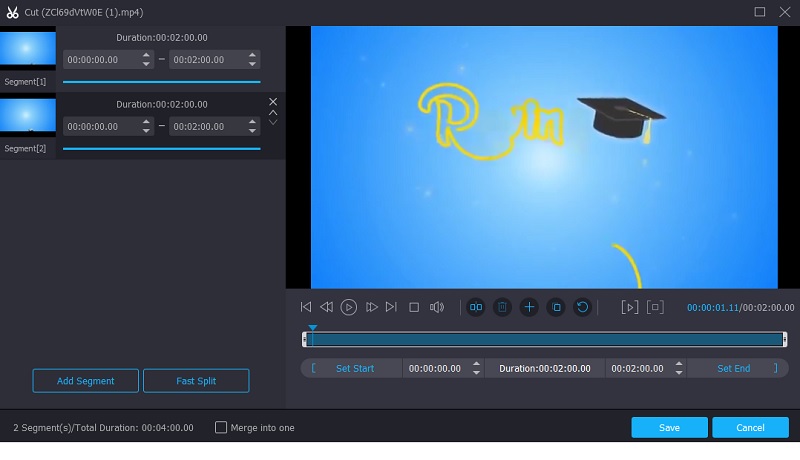
Pro:
- Sunt acceptate mai multe formate audio și video.
- Editare audio și video de cel mai înalt calibru.
- Metode de procesare video într-o perioadă scurtă de timp.
- Software de editare audio/video care este simplu de utilizat.
Contra:
- Nu există versiuni pentru Android și iOS disponibile.
2. Filmora
Un alt cutter MKV foarte patronat este Filmora. Este, de asemenea, un instrument excelent pentru a tăia părțile inutile ale clipurilor video. Interfața sa de utilizator este simplă, făcându-l potrivit pentru utilizare atât de către începători, cât și de către profesioniști experimentați. Este frumos, deoarece aveți posibilitatea de a tăia fișierul la orice lungime, durată și calitate pe care o alegeți, în funcție de cerințele dvs., ceea ce este convenabil.
Calitatea video este, de asemenea, excepțională și aveți opțiunea de a ajusta mai mulți parametri la cele mai bune setări pentru a genera o ieșire a fișierului atrăgătoare din punct de vedere vizual. În plus, acceptă o gamă largă de formate video suplimentare pe lângă MKV. Nu este de mirare că este, de asemenea, una dintre cele mai des utilizate freze MKV.
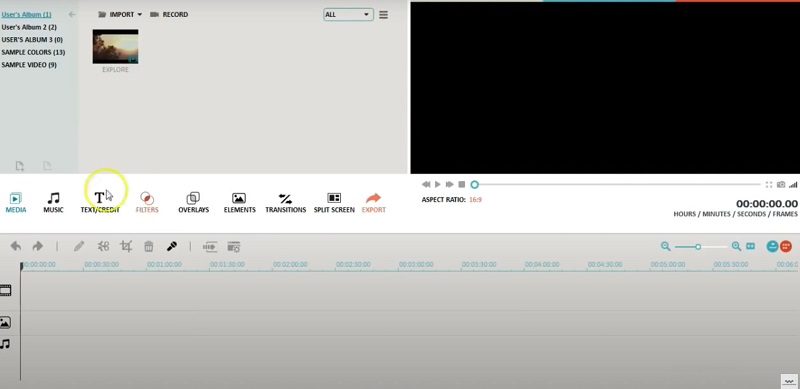
Pro:
- Aplicarea efectelor video precum filtre, suprapuneri și componente este la fel de simplă ca și glisarea și plasarea.
- Simplu de operat, greutate redusă și ideal pentru PC-uri și laptopuri ieftine.
- Redarea video este finalizată în scurt timp.
Contra:
- Numai planurile premium primesc noi efecte lunar.
- Instrumentul de gradare a culorilor are anumite limitări. Nu există palete de culori, îndoituri sau modele.
3. FFmpeg
Dacă sunteți în căutarea unui editor audio și video bazat pe cuvinte, FFmpeg este instrumentul pentru dvs. Spre deosebire de toate celelalte editoare audio cu capabilități simple de navigare, s-ar putea să vi se pară puțin dificil de utilizat la început. Cu toate acestea, fără îndoială, vă va ajuta să vă tăiați fișierele MKV la lungimea dorită.
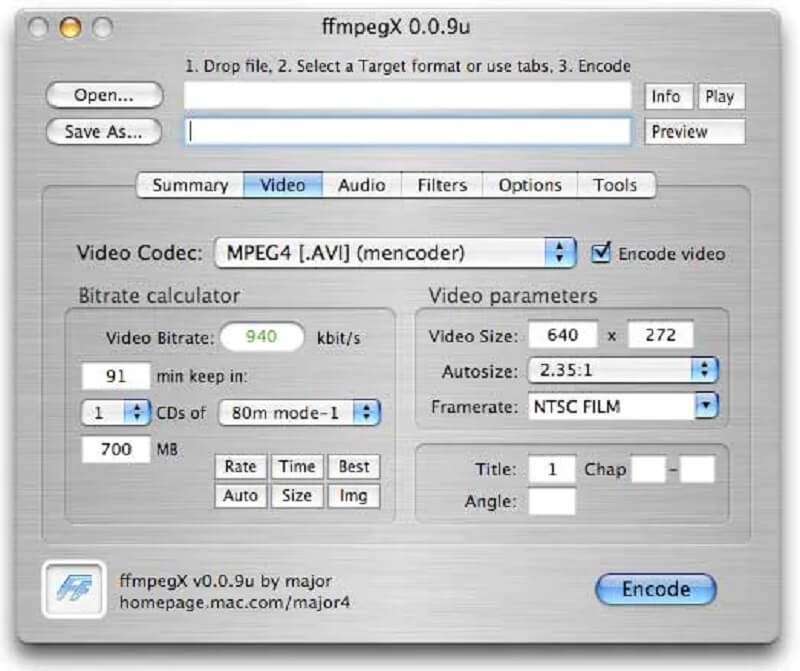
Pro:
- Este compatibil cu un număr mare de codecuri și filtre.
- Este compatibil cu toate formatele audio și video majore.
Contra:
- Nu este simplu de folosit și pus în practică pentru amatori.
- Materialul oficial nu este bine organizat și poate fi dificil de înțeles.
Partea 2. Cum să tăiați fișierele MKV cu ușurință
Această secțiune conține un tutorial pas cu pas despre utilizarea excelentului MKV Cutter, care vă va permite să tăiați rapid fișierele fără să distrugeți, să corupați sau să deteriorați în alt mod fișierul original.
Pasul 1: Descărcați MKV File Cutter
Puteți descărca și instala aplicația de tăiere a fișierelor MKV pe computer făcând clic pe una dintre Descarca butoanele din partea de jos a paginii. Activarea software-ului pe dispozitiv va fi necesară după finalizarea procesului de instalare.
Pasul 2: Adăugați fișierele dvs. MKV
Dacă doriți să începeți procesul de încărcare a fișierelor dvs. de pe dvs Pliant, faceți clic pe Adăugați fișiere butonul, care este situat în colțul din stânga sus al ecranului. O altă opțiune este să faceți clic pe La care se adauga simbol în interfața centrală a ferestrei, care va afișa un meniu de opțiuni.
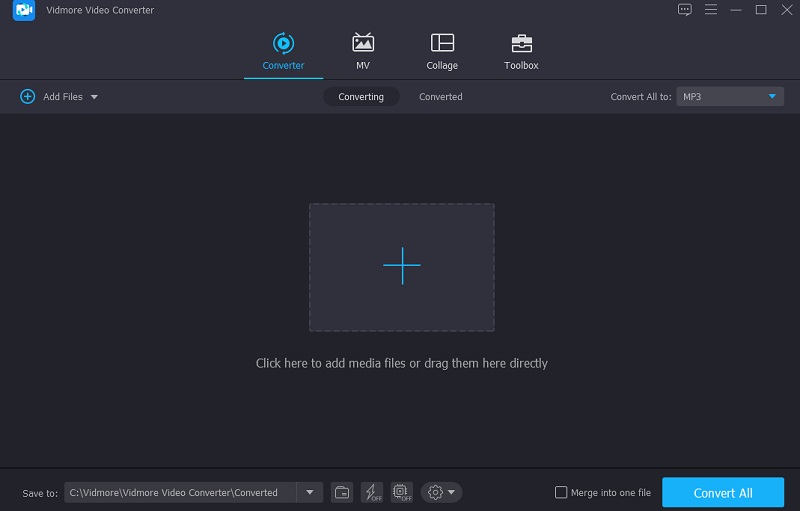
Pasul 3: Treceți la secțiunea Editare
Odată ce fișierul dvs. MKV a fost importat în Cronologie, faceți clic pe Foarfece pictograma situată sub miniatura videoclipului. Apoi, începeți să eliminați porțiunile nedorite ale fișierului dvs. MKV ajustând treptat glisoarele din stânga și dreapta ale videoclipului în pozițiile stânga și dreapta. Dacă doriți, puteți introduce manual și orele de început și de sfârșit ale clipului. După ce ați terminat, faceți clic pe salva butonul din colțul din dreapta jos.
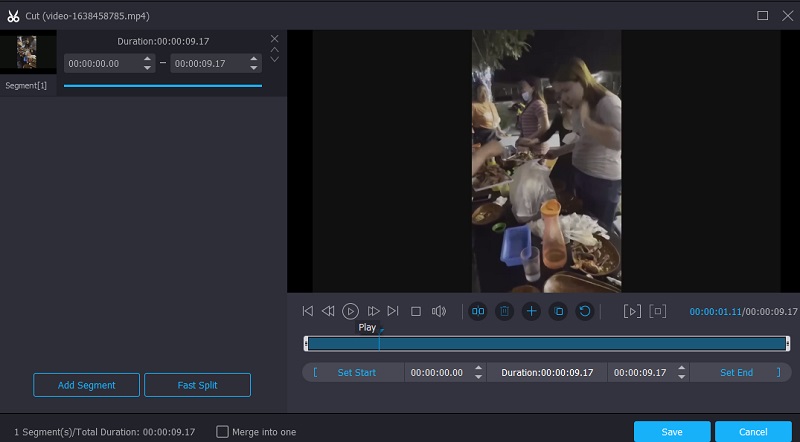
Pasul 4: Convertiți cu succes fișierul dvs. MKV
Puteți aplica permanent modificările pe care le-ați făcut făcând clic pe Conversia tuturor butonul din partea de jos a paginii după ce ați făcut toate modificările enumerate mai sus și în secțiunile următoare. Și cu asta, ai terminat!
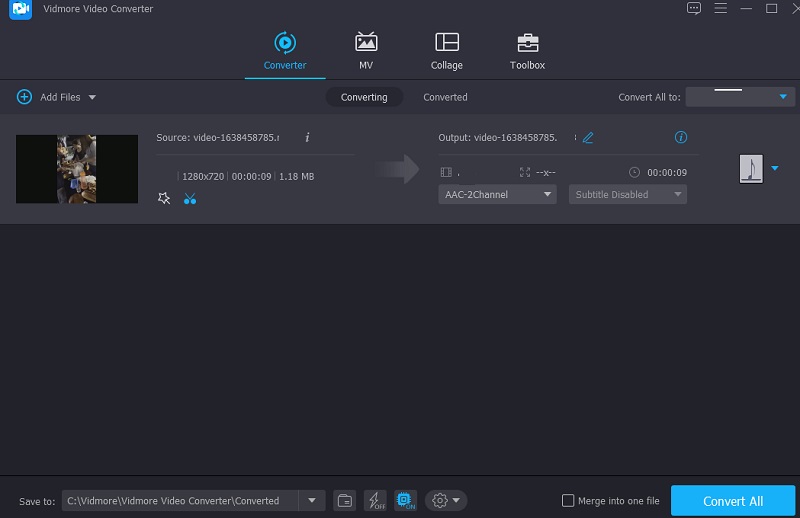
Partea 3. Întrebări frecvente despre MKV Cutter
Ce este MKV care îl face atât de popular?
MKV este cel mai global și mai adaptabil format video disponibil, deoarece poate include orice fel și număr de codecuri video sau audio, precum și o cantitate nesfârșită de imagini statice, fișiere de subtitrări și înregistrări de metadate, făcându-l astfel cel mai versatil.
Este adevărat că îmi pot tăia fișierul MKV fără a-l recodifica folosind FFmpeg?
Puteți tăia videoclipul fără a-l re-codifica folosind FFmpeg. Include toate funcțiile și instrumentele de care veți avea nevoie pentru a edita un videoclip fără a fi nevoie să-l recodificați.
Este MKV un format superior MP4?
În timp ce MP4 are avantaje distincte, MKV are și anumite beneficii. Deoarece este un format deschis, fără obligații de licențiere, este mai probabil să fie susținut de software cu sursă deschisă. Unele funcții, cum ar fi mai multe melodii și subtitrări, sunt mai bine păstrate în MKV decât în MP4, în unele cazuri. Prin urmare, este mai bun decât MP4.
Concluzie
Asta ne duce la finalul postării de astăzi! Cu ajutorul celor mai apreciați Cutter MKV pentru instrumentele Mac și Windows descrise mai sus, veți putea tăia părțile nedorite din cel mai prețios videoclip fără a-i compromite calitatea. Cu toate acestea, dacă doriți să tăiați videoclipul MKV fără a depune niciun efort, ați putea încerca să utilizați în schimb Vidmore Video Converter.
Sfaturi MKV
-
Editați MKV
-
Cutter video
-
Redare MKV


